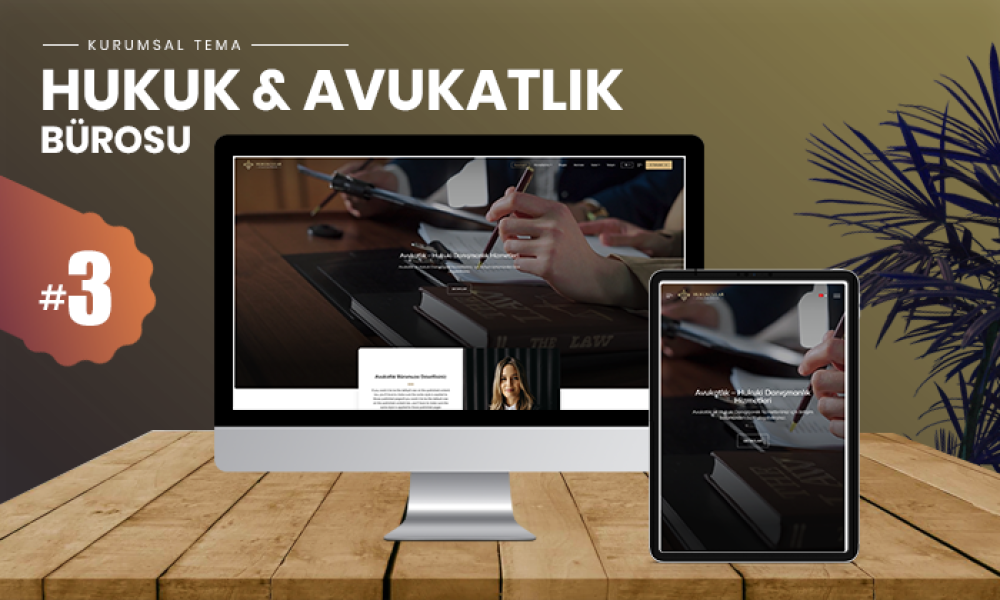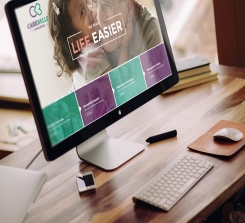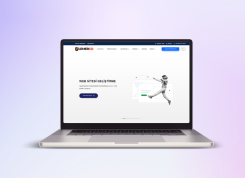Ekip/Takım Tanıtım Modülü
Sık Sorulan Sorular Modülü
Özelleştirilebilir Header Seçenekleri
Hukuk & Avukatlık Bürosu Hazır Site
Kurulum Talimatları
PHP Tema Kurulum Talimatları
1. Temayı İndirme
- İndirmek istediğiniz temayı, tema sağlayıcınızın web sitesinden indirin.
- Genellikle, tema dosyası bir
.zip arşivi şeklinde gelir.
2. Dosyaları Sunucuya Yükleme
- İndirdiğiniz
.zip dosyasını bilgisayarınıza indirin ve dosyaları çıkartın.
- Sunucunuza FTP veya CPanel aracılığıyla bağlanın.
- Dosyaları sunucunuzun ilgili dizinine yükleyin (örneğin,
public_html/themes/ dizinine).
3. Tema Dosyalarını Gerekli Dizine Kopyalama
- PHP projeleri genellikle bir
themes veya templates klasörü içerir. Tema dosyalarınızı bu dizine yüklemeniz gerekecek.
- Yüklemek için FTP kullanıyorsanız, dosyaları
/wp-content/themes/ gibi dizinlere aktarın (Eğer WordPress kullanıyorsanız).
4. Tema Dosyalarını Kontrol Etme
- Yüklenen temanın aşağıdaki dosyalara sahip olduğundan emin olun:
- index.php: Ana tema dosyası.
- style.css: Temanın stillerini içeren dosya.
- header.php: Sayfa üst kısmı için HTML kodları.
- footer.php: Sayfa alt kısmı için HTML kodları.
- functions.php: Tema ile ilgili fonksiyonlar (Opsiyonel).
5. Tema Yapılandırma (config.php vb.)
- Temada herhangi bir konfigürasyon dosyası varsa (örneğin config.php), bu dosyayı düzenleyerek, sunucunuzun ayarlarına ve ihtiyaçlarına göre yapılandırın.
- Tema dosyalarında, veritabanı bağlantı bilgileri veya API anahtarları gibi bilgileri kontrol edin ve düzenleyin.
6. Veritabanı Yapılandırması (Gerekirse)
- Bazı temalar, çalışmak için özel veritabanı tabloları gerektirebilir. Eğer böyle bir gereksinim varsa, temanın yanında gelen veritabanı tablolarını kurmanız gerekir.
- Veritabanı tablolarını eklemek için genellikle bir
.sql dosyası sağlanır. Bu dosyayı phpMyAdmin ile veritabanınıza yükleyin.
7. Tema Etkinleştirme
- Eğer CMS (WordPress vb.) kullanıyorsanız:
- Yönetim paneline giriş yapın.
- Görünüm > Temalar menüsüne gidin.
- Yeni temayı seçin ve Etkinleştir düğmesine tıklayın.
- Kendi PHP uygulamanız varsa, dosyaların doğru yere yerleştirildiğinden emin olun ve temayı aktif etmek için gerekli ayarlamaları yapın.
8. Cache Temizleme
- Temayı yükledikten sonra tarayıcı veya site cache'ini temizleyin. Bu, yeni temanın düzgün çalışmasını sağlamak için gereklidir.
9. Tema Testi
- Siteyi ziyaret ederek, tema düzgün şekilde çalışıyor mu kontrol edin.
- Farklı tarayıcı ve cihazlarda temanın uyumlu olup olmadığını test edin.
10. Tema Özelleştirme (Opsiyonel)
- Temanızın style.css ve header.php, footer.php gibi dosyalarını düzenleyerek sitenizin görünümünü özelleştirebilirsiniz.
- Temanızın desteklediği özel modülleri ve ayarları yönetim panelinden yapılandırın.
Bu adımları takip ederek, PHP tabanlı temanızın kurulumunu tamamlayabilirsiniz. Kurulum sırasında hata alırsanız, sunucu günlüklerini kontrol ederek sorunun kaynağını bulabilir ve düzeltebilirsiniz.
Güncelleme Sürüm Geçmişi
V2.1.1
- Fotoğrafların sunucuya optimizeli olarak yüklenmesi sağlandı. (Örn: 5MB fotoğraf sunucuya 195KB olarak yüklenmesi gibi.)
- Performans iyileştirmeleri yapıldı.
- Güvenlik testlerinden geçirildi.
V2.1.0
- Fotoğrafların sunucuya optimizeli olarak yüklenmesi sağlandı. (Örn: 5MB fotoğraf sunucuya 195KB olarak yüklenmesi gibi.)
- Performans iyileştirmeleri yapıldı.
- Güvenlik testlerinden geçirildi.
V2.1.0
- Fotoğrafların sunucuya optimizeli olarak yüklenmesi sağlandı. (Örn: 5MB fotoğraf sunucuya 195KB olarak yüklenmesi gibi.)
- Performans iyileştirmeleri yapıldı.
- Güvenlik testlerinden geçirildi.